Ready 系统:win10 1909 64位企业版 软件版本:Adobe Photoshop cs6 在ps中导入的图片, ps怎么把图片拉大拉小 是有时会进行的操作,下面与大家分享一下ps图片怎么拉大拉小教程吧。 1 第一步
系统:win10 1909 64位企业版
软件版本:Adobe Photoshop cs6
在ps中导入的图片,ps怎么把图片拉大拉小是有时会进行的操作,下面与大家分享一下ps图片怎么拉大拉小教程吧。
1第一步打开PS,点击左上角的文件,打开

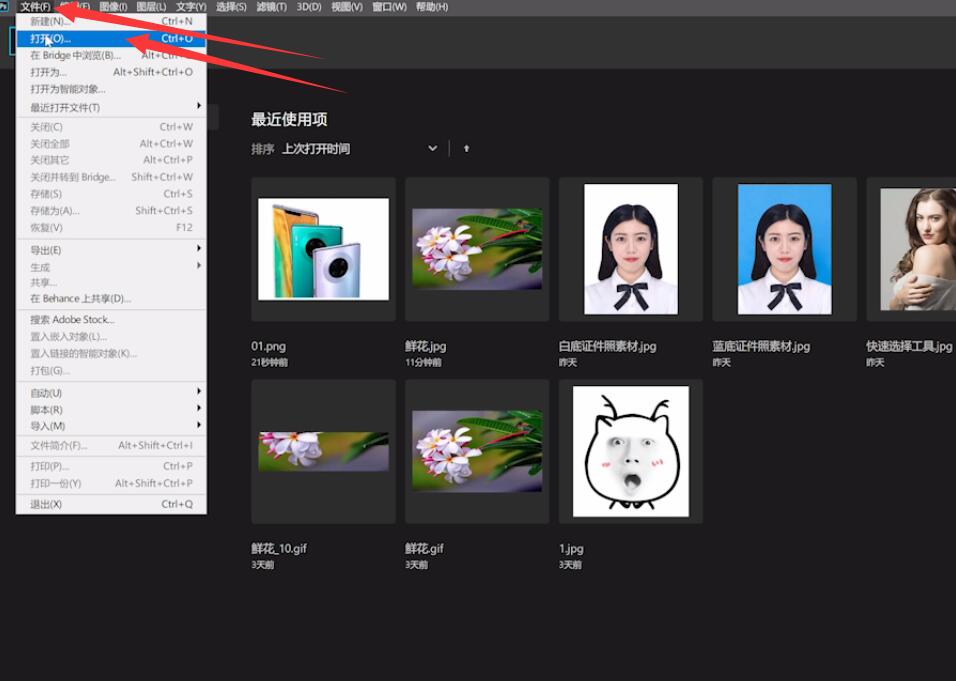
2第二步找到图片并双击插入,点击移动工具,在右下角点击解锁图标将图层进行解锁
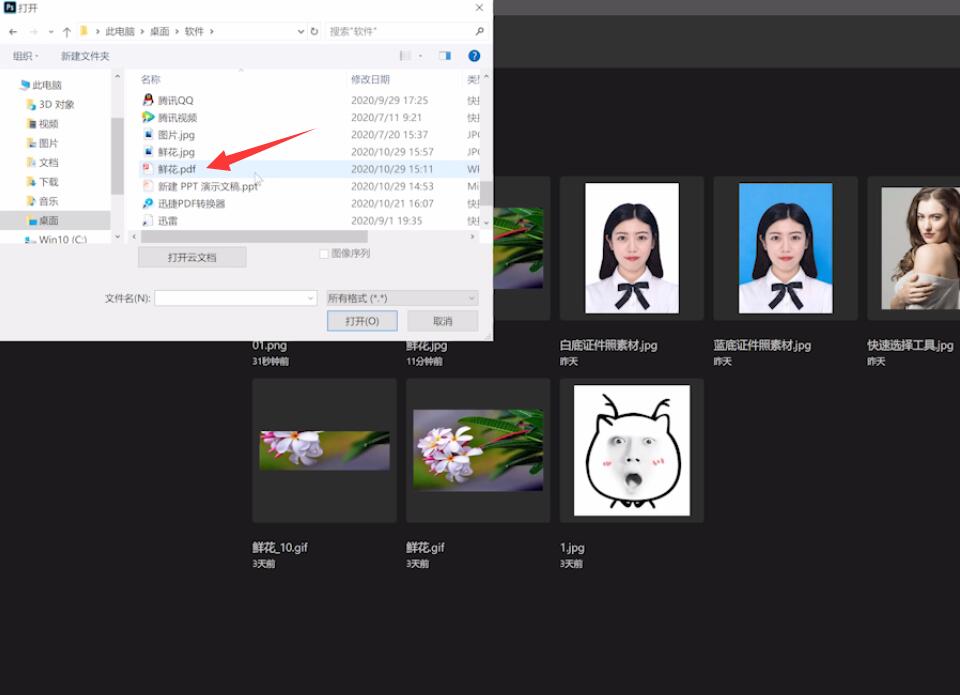

3第三步最后按下Ctrl+T拖动边框或对角点即可实现图片的缩放

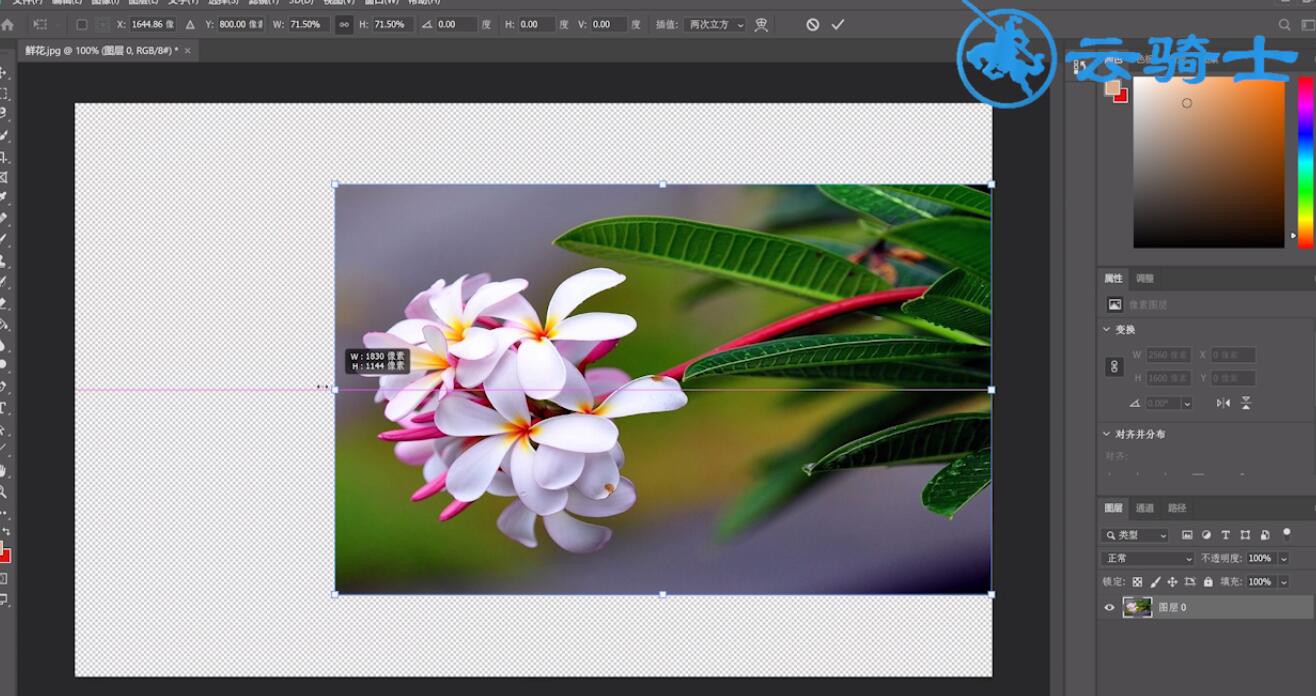
以上就是ps图片拉大拉小快捷键的内容了,希望对各位有所帮助。
